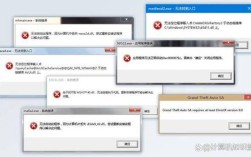EPSon扫描仪报错问题解析
常见错误代码及其原因
| 错误代码 | 原因分析 |
| E1460B305 | 驱动程序不兼容或设置不正确;连接问题;防病毒软件干扰;系统文件损坏。 |
| 无法启动Epson Scan | 驱动程序安装不正确;通讯错误。 |
| 无法与扫描仪连接 | 电脑和扫描仪通讯中断;驱动安装不正确。 |
故障排除方法
1、更新或重新安装驱动程序:

在设备管理器中更新或重新安装扫描仪驱动程序。
访问Epson官方网站,下载并安装最新版本的驱动程序。
2、检查硬件连接:
确保USB线或无线连接正常。
尝试更换USB端口或使用不同的USB线。
3、调整系统设置:

禁用防病毒软件,暂时关闭防火墙。
确保Windows Image Acquisition (WIA)服务正在运行。
4、运行系统文件检查器:
使用SFC命令检查并修复系统文件。
5、兼容性模式:
在兼容模式下运行Epson Scan程序。

6、其他建议:
如果是新安装的操作系统,确保所有驱动程序和软件都是最新的。
考虑创建新的用户账户并赋予管理员权限进行测试。
FAQs
1、Q: 为什么更新到Windows 11后,我的Epson扫描仪出现了E1460B305错误?
A: 这个错误通常是由于系统与驱动程序之间的不兼容问题导致的,您可以尝试手动更新扫描仪驱动程序,或者卸载后重新安装最新版本的驱动程序。
2、Q: 当我尝试使用Epson Scan时,提示“无法启动”,我应该怎么办?
A: 确保您的驱动程序已正确安装并且是最新的版本,检查您的设备管理器中是否有任何关于扫描仪的错误标识(如黄色叹号),并尝试重新安装驱动程序,如果问题依旧,考虑检查是否为硬件连接问题或尝试在不同的USB端口上连接扫描仪。
通过上述步骤,大多数Epson扫描仪的问题都可以得到解决,如果问题持续存在,建议联系Epson官方客服获取进一步支持。